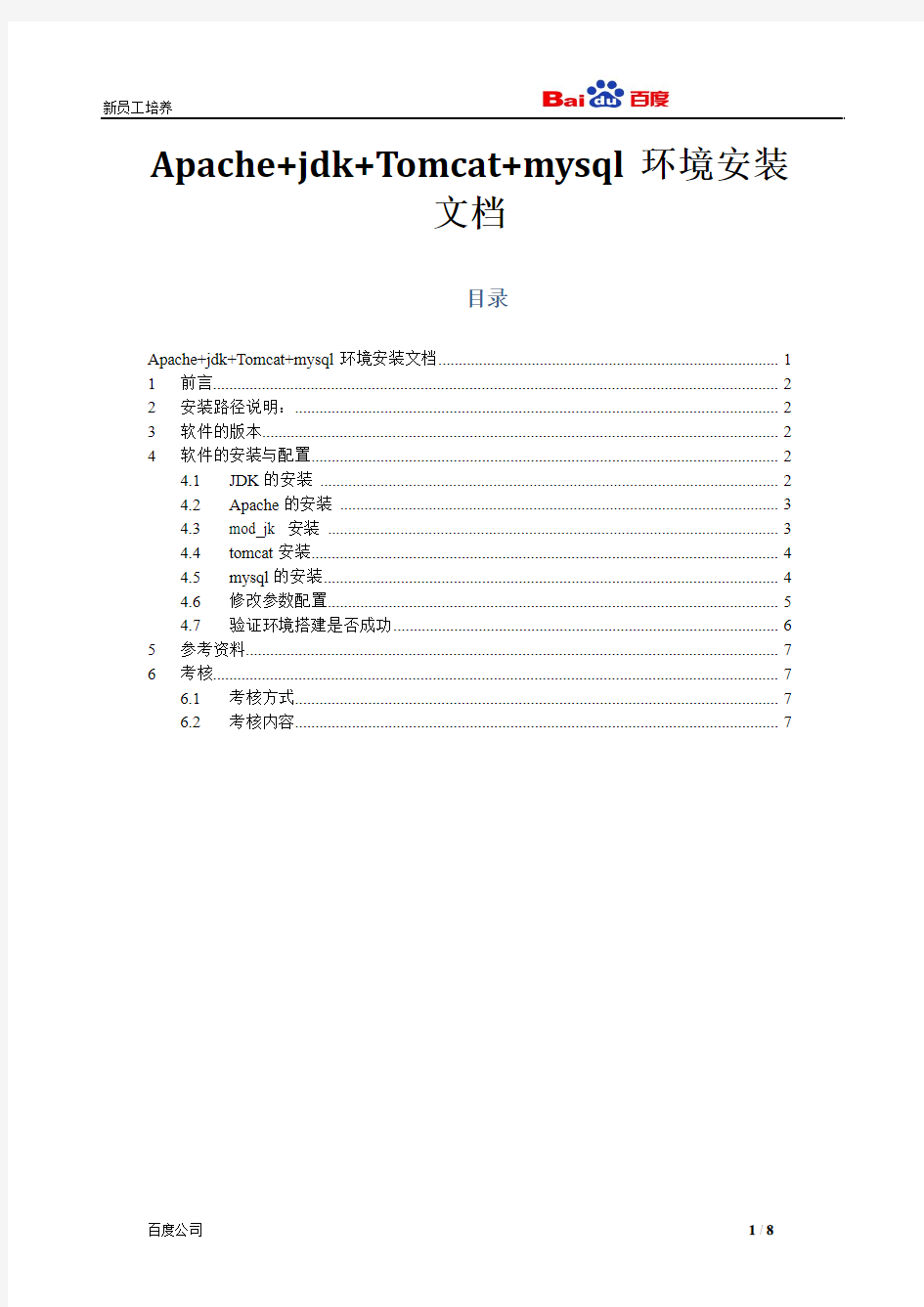
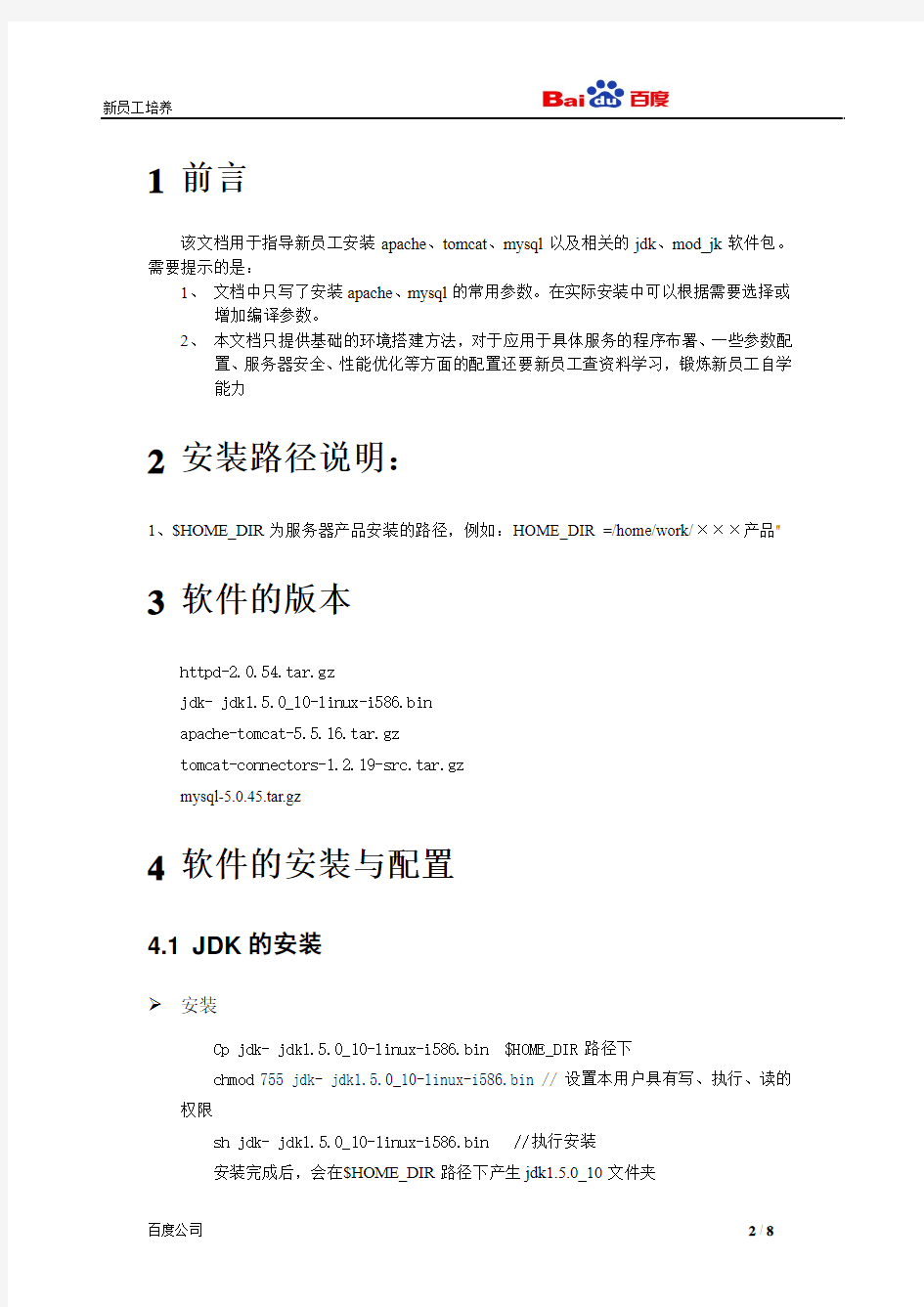
Apache+jdk+Tomcat+mysql环境安装
文档
目录
Apache+jdk+Tomcat+mysql环境安装文档 (1)
1前言 (2)
2安装路径说明: (2)
3软件的版本 (2)
4软件的安装与配置 (2)
4.1JDK的安装 (2)
4.2Apache的安装 (3)
4.3mod_jk 安装 (3)
4.4tomcat安装 (4)
4.5mysql的安装 (4)
4.6修改参数配置 (5)
4.7验证环境搭建是否成功 (6)
5参考资料 (7)
6考核 (7)
6.1考核方式 (7)
6.2考核内容 (7)
1前言
该文档用于指导新员工安装apache、tomcat、mysql以及相关的jdk、mod_jk软件包。需要提示的是:
1、文档中只写了安装apache、mysql的常用参数。在实际安装中可以根据需要选择或
增加编译参数。
2、本文档只提供基础的环境搭建方法,对于应用于具体服务的程序布署、一些参数配
置、服务器安全、性能优化等方面的配置还要新员工查资料学习,锻炼新员工自学
能力
2安装路径说明:
1、$HOME_DIR为服务器产品安装的路径,例如:HOME_DIR =/home/work/×××产品" 3软件的版本
httpd-2.0.54.tar.gz
jdk- jdk1.5.0_10-linux-i586.bin
apache-tomcat-5.5.16.tar.gz
tomcat-connectors-1.2.19-src.tar.gz
mysql-5.0.45.tar.gz
4软件的安装与配置
4.1 JDK的安装
安装
Cp jdk- jdk1.5.0_10-linux-i586.bin $HOME_DIR路径下
chmod 755 jdk- jdk1.5.0_10-linux-i586.bin //设置本用户具有写、执行、读的权限
sh jdk- jdk1.5.0_10-linux-i586.bin //执行安装
安装完成后,会在$HOME_DIR路径下产生jdk1.5.0_10文件夹
设置jdk环境变量
work用户的权限,修改/home/work/.bash_profile文件
在文件中加入:
export JAVA_HOME=$HOME_DIR /jdk1.5.0_10 //JDK的路径
export CLASSPATH=$JAVA_HOME/lib:$JAVA_HOME/jre/lib
export PATH=$JAVA_HOME/bin:$JAVA_HOME/jre/bin:$PATH:$HOME/bin
然后退出保存,再重新登录
通过echo $ JAVA_HOME, echo $ PATH, echo $ CLASSPATH,可以查看是否设置成功
测试JDK安装成功
重新登陆
java –version
如果看到版本信息,则表明JDK安装成功
4.2 Apache的安装
tar xzvf httpd-2.0.54.tar.gz
cd httpd-2.0.54
./configure --prefix=$HOME_DIR /apache --enable-so --enable-rewrite --enable-vhost-alias make
make install
4.3 mod_jk 安装
tar xzvf tomcat-connectors-1.2.19-src.tar.gz
cd tomcat-connectors-1.2.19-src
cd native
./configure --with-apxs=$HOME_DIR /apache/bin/apxs
make
make install
4.4 tomcat安装
安装
tar xzvf apache-tomcat-5.5.16.tar.gz
cp -r apache-tomcat-5.5.16 $HOME_DIR路径下
设置tomcat环境变量
work用户的权限,修改/home/work/.bash_profile文件
在文件中加入:
export CATALINA_BASE= $HOME_DIR/apache-tomcat-5.5.16
export CATALINA_HOME= $HOME_DIR/apache-tomcat-5.5.16 //Tomcat安装的基本路径
然后退出保存,再重新登录
测试tomcat安装成功
cd $HOME_DIR /apache-tomcat-5.5.16/bin
sh startup.sh
在浏览器中输入http://ip:8080。如果能够看到Tomcat的默认页面,则表明tomcat安装成功
4.5 mysql的安装
tar -xzf mysql-5.0.45.tar.gz
cd mysql-5.0.45
./configure\
--with-charset=gbk\
--with-collation=gbk_chinese_ci\
--with-extra-charsets=gb2312,big5,utf8,binary,ascii\
--prefix=$HOME_DIR/mysql
make
make install
$HOME_DIR/mysql/bin/mysql_install_db //初始化数据库
cp $HOME_DIR/mysql/share/mysql/https://www.doczj.com/doc/e22408212.html,f $HOME_DIR/mysql/https://www.doczj.com/doc/e22408212.html,f //复制配置文件;
$HOME_DIR/mysql/bin/mysqld_safe --user=root & //启动mysql
4.6 修改参数配置
配置Mod_jk
(1)修改httpd.conf,增加:
LoadModule jk_module modules/mod_jk.so
Include $HOME_DIR/apache/conf/mod_jk.conf
(2)在apache/conf下添加文件mod_jk.conf,内容为:
JkWorkersFile $HOME_DIR /apache/conf/workers.properties
JkLogFile $HOME_DIR /apache/logs/mod_jk.log
JkLogLevel info
# Sample JkMounts. Replace these with the paths you would
# like to mount from your JSP server.
JkMount /*.jsp ajp13w
JkMount /*.do ajp13w
JkMount /*.gif ajp13w
JkMount /*.jpg ajp13w
JkMount /*.css ajp13w
JkMount /servlet/* ajp13w
JkMount /examples/* ajp13w
JkMount /*.js ajp13w
JkMount /*.html ajp13w
JkMount /*.bmp ajp13w
JkMount /*.csv ajp13w
JkMount /*.dwr ajp13w
(3)在apache/conf下添加文件workers.properties,内容为:
worker.list=ajp13w,wlb,jkstatus
worker.ajp13w.type=ajp13
worker.ajp13w.host=localhost
worker.ajp13w.port=8009
worker.wlb.type=lb
worker.wlb.balance_workers=ajp13w
worker.jkstatus.type=status
配置tomcat 参数
(1)在tomcat主目录下/bin/catalina.sh中增加配置内存大小
JA V A_OPTS="-server -Xms1024m -Xmx1024m -Xmn256m -XX:PermSize=64m -XX:MaxPermSize=128m -XX:SurvivorRatio=4 -XX:+UseDefaultStackSize - Xss256K -verbose:gc -Xloggc:$CA TALINA_HOME/logs/gc.log -Djava.awt.headless=true"
LD_ASSUME_KERNEL=2.4.18-14
export LD_ASSUME_KERNE
4. 设置tomcat的主目录.
在tomcat的conf/server.xml 文件最末加上如下代码,即为配置新的Webapp应用
或者在$HOME_DIR /apache-tomcat-5.5.16/conf/Catalina/localhost/
建立XXX.xml的文件
内容如上
例如:union中的un-query:
[work@https://www.doczj.com/doc/e22408212.html, localhost]$ cat unquery.xml
4.7 验证环境搭建是否成功
检查点:
1)查看服务器上apache、tomcat是否都可以正常启动
2)查看服务上的mod-jk日志。看看日志中有没有错误信息。
3)在$HOME_DIR /apache/htdocs下新建test.jsp
内容为:
System.out.println("success!");
out.println("success!");
浏览器输入
http://ip:端口号/test.jsp
观察页面能否响应以及服务器上的tomcat日志。(tomcat日志,位于$HOME_DIR /apache-tomcat-5.5.16/logs,日志为catalina.out)
页面正常且服务器上的tomcat均有输出,则证明搭建成功。
5参考资料
Apache、tomcat安装成功后,在真正使用时,还会修改配置文件中的信息,已适合不同产品的需求。
现提供如下资料,以帮助学习apache、tomcat的配置和mysql的一些知识。
CVS中:
quality\testing\ecom\UNAD-QA\技术知识\应用服务器\ ApacheMenu_zh_CN.rar
quality\testing\ecom\UNAD-QA\技术知识\应用服务器\ Apache服务器的设置与优化.doc quality\testing\ecom\UNAD-QA\技术知识\Database\mysql 一.doc、mysql二.doc
quality\testing\ecom\UNAD-QA\技术知识\应用服务器\ 中有关tomcat的资料
6考核
6.1 考核方式
一、实际安装(75%)
二、答题(35%)
6.2 考核内容
一、实际安装
1、环境部署
(1)、搭建一套apahce+jdk+tomcat+mysql的测试环境。(如果有实际需求,可直接安装实际环境)
(2)、安装配置mysql-jdbc驱动
2、配置修改
(1)按照文档中所述修改mod_jk配置、tomcat配置
(2)增加mysql测试账户,用户名为unadqa,密码:test,使其具有所有操作权限。
安装完毕后,全部启动,使其在正常运行状态下。
二、答题
1、安装mysql时要求mysql端口号为7070,支持gb2312字符集,如何写编译参数?
2、如何停止mysql?
3、如何禁止apache访问目录结构,但可访问目录下的文件?
4、如何屏蔽,即不把apache服务器信息暴露给用户?
5、apache中如何设置基于域名的虚拟主机?
6、Tomcat下server.xml和web.xml各负责哪部分的配置?
7、Tomcat共有几个端口,启动后监听的是哪些?这些端口各起什么作用?
8、阐述Tomcat的目录结构?
9、 maxThreads="500" minSpareThreads="75" maxSpareThreads="250" enableLookups="false" redirectPort="8443" acceptCount="100" debug="0" connectionTimeout="300000" disableUploadTimeout="true" / 这些参数都是什么含义? 安卓入门教程及环境搭建(附笔记) ------By 仙人张 需要的软件包有三个,截止到2012年7月这些软件都是最新版本的:分别是JDK、SDK、Eclipse(版本4.2 Juno)他们的名字和大小如下 一、软件包的下载 1、JDK的下载(jdk-7u5-windows-i586) https://www.doczj.com/doc/e22408212.html,/technetwork/java/javase/downloads/index.html 2、SDK的下载(installer_r20-windows)https://www.doczj.com/doc/e22408212.html,/sdk/index.html 3、Eclipse的下载(eclipse-jee-juno-win32)https://www.doczj.com/doc/e22408212.html,/downloads/ 二、软件安装 说说我的文件夹是怎么安排的,软件安装前先在自己安装软件的那个盘新建一个文件夹名字可以取为Android,然后这三个软件分别安装到里面的三个文件夹里就可以了,然后在Android文件夹里新建一个文件夹专门放自己的工程文件。 1、JDK的安装 上面下载的jdk-7u5-windows-i586是一个安装包,直接双击就可以安装了,记得路径选择Android文件夹里的Java 文件夹。 2、Eclipse的安装 上面下载的eclipse-jee-juno-win32是一个压缩包,解压后就可以直接用了,将解压后的文件夹eclipse-jee-juno-win32也放在Android文件夹下。 3、SDK的安装 上面下载的installer_r20-windows是一个安装包,将它安装到Android文件夹里的android-sdk文件夹。 装好以后像我的文件夹就是这样了 本文主要介绍VMware共享文件夹的设置和遇到的一些问题。环境说明:宿主机win10,VMware的系统为centos7.4,centos搭建了lnmp环境。 VMware tools安装 菜单栏-虚拟机-安装VMware tools 图1.说明已经载入CD了 接下来要进行的操作如下: mkdir /mnt/cdrom # 创建cdrom目录 mount /dev/cdrom /mnt/cdrom # 将刚才载入的CD挂载到cdrom目录下 tar -zxf /mnt/cdrom/VMwareTools-10.2.0-7259539.tar.gz -C /root/ # 将cdrom目录的VMwareTools压缩包解压到/root目录下 cd /root/vmware-tools-distrib/ # 进入刚解压的目录 ./vmware-install.pl # 执行安装脚本,正常情况下不断按enter键,然后等待安装完成就行了,还有一些意外的情况如下: 图2.连续几波重复后及时输入no 然后按一波enter键,可能还有类似的也按no,还是不断enter键就行了,如下: 图3 图4.说明已经装完了 设置共享文件夹 虚拟机-设置-选项-共享文件夹-添加 共享文件夹路径和名称 Linux输入: yum install open-vm-tools-devel -y # 使用vmhgfs-fuse命令挂载设备时必须安装 vmhgfs-fuse .host:/ /mnt/hgfs # 挂载共享文件夹 ls /mnt/hgfs # 查看目录,有文件则说明成功了,前提是被共享的文件夹有文件 使用NGINX访问 nginx 不能访问共享文件夹 解决: 使用www用户挂载设备或者加上-o allow_other,如: vmhgfs-fuse -o nonempty,allow_other .host:/test /home/wwwroot/test/ # nonempty强制覆盖(如果/home/wwwroot/test目录有其他文件则被覆盖,取消挂载的时候才会显示),allow_other 所有用户都能访问共享文件夹,.host:/test只有宿主机的test文件夹被挂载。 设置开机时候挂载 vi /etc/rc.local vmhgfs-fuse -o nonempty,allow_other .host:/test /home/wwwroot/test 一、需要使用的工具 1.开发工具:Eclipse 3.2、MyEclipse 5.0GA 2.JDK V ersion:j2sdk1.4.2_08 3.J2EE Server:JBoss 4.20GA 4.Eclipse SVN plugin:Subclipse 1.2.4 二、集成调试环境搭建 1. 安装JDK 假设安装目录为:C:\Java Tools\JDK\j2sdk1.4.2_08 2. 安装Eclipse 假设安装目录为:C:\ec lipse 3.2\eclipse 3. 安装JBoss 假设安装目录为:C:\jboss-4.0.5.GA 4. 在Eclipse下配置JDK、JBoss 打eclipse后,进入Window-Preferences-Java-Installed JREs,做如下配置 单击Ok完成JDK配置,之后进入Window-Preferences-MyEclipse-Application Servers-JBoss 4,做如下配置 配置JBoss Server为Enable,配置JDK为j2sdk1.4.2_08,单击Ok完成JBoss的配置5. 安装Eclipse SVN plugin 进入Help-Software Updates-Find and Install…,做如下配置 选择Search for new features to install,并单击Next 单击New Archived Site..,选择SVN plugin包文件。 单击OK后,按提示操作完成SVN Plugin的安装。 三、工程环境搭建 该工程包括下列子工程:iTreasuryEJB、iTreasuryWEB、ebank、webdocs、Build、lib、properties、Workdoc。各子工程含义: ◆iTreasuryEJB:iTreasury工程JA V A代码; ◆iTreasuryWEB:iTreasur工程WEB部分代码; ◆ebank:ebank工程JA V A及WEB部分代码; ◆webdocs:js文件及图片; ◆Build:配置文件; ◆Lib:JAR包; ◆Properties:配置文件; ◆Workdoc:工程相关文档。 下面分别介绍各项目新建方法: 1. 新建iTreasuryEJB 选择SVN Repository的itreasuryEJB并右键单击Check out… 选择” Check out as a project configured using the New Project Wizard”,并单击 选择EJB Project并单击Next Nginx 设置rewrite规则 Windows下环境为wamp ,在wamp 环境下,设置rewite规则时,很是简单,只需要打开Apache配置中的rewrite规则,项目中使用rewrite规则时只需创建.htaccess文件,在文件中编写规则,Apache会自动进行解析,但是在linux下则有些不一样。 Linux下环境若是lamp,则和wamp下是相同的,但当环境为lnmp时,需要注意进行如下配置方法: 根据所安装的环境情况,如果环境是lnmp集成环境,在配置rewrite规则时,因为集成环境,在安装完毕后,在安装的目录/usr/local/nginx/conf下,会生成一个文件“wordparss”,这个文件中是专门用于写rewrite规则所用,你可以在这个文件中书写rewrite规则,nginx 的rewrite规则与Apache的规则基本是相同的,只是在文件中书写的方法不同,wordpaess 问件中默认是有一个规则的,如: 利用location加载访问路径,“/”,指代由访问路径的根目录开始, 用if对加载的路径$request_filename 进行验证: 1 、-f 和!-f 用来判断文件是否存在 2、-d 和!-d 用来判断目录是否存在 3 、-e 和!-e 用来判断文件或目录是否存在 4、-x 和!-x 用来判断文件是否可执行 Flag标记: 1、last 相当于Apache里的[L]标记,表示完成rewrite 2、break 终止匹配, 不再匹配后面的规则 3、redirect 返回302临时重定向地址栏会显示跳转后的地址 4、permanent 返回301永久重定向地址栏会显示跳转后的地址 因为在lnmp集成环境下要配置虚拟域名是可以进行自动生成的,生成后会在/usr/local/nginx/conf/vhost 下生成一个以虚拟域名的名字的文件,如:lin_hp.its.conf,而所对应的rewrite规则最好在与域名相对应的配置文件中进行配置,这样不会说,如果有多个域名时,他们所对应的rewrite规则不同,在公共的wordpress文件中配置引起冲突,所配置的方法与在wprdpress文件中是相同的,如: 禅道环境搭建手册 1.安装wamp(WINDOWS+PHP5. 2.5+APACHE2.0+MySQL),都是直接next,注意指定iexployer.exe的路径即可。 2.服务安装完毕后,在浏览器输入http://localhost/,若页面无响应,表示默认的80 端口冲突,在Apache的httpd.conf文件中修改端口号,把Listen 80与ServerName localhost:80修改成其他不冲突的端口号(如:Listen 8085、ServerName localhost:8085)然后保存,重启服务(修改配置文件需要重启服务)。 3.再到浏览器输入http://localhost:8085/,就会出现如下页面: 4.点击服务图标,选择”phpMyAdmin”出现如下页面: 注:如有修改端口,在localhost后面加上端口号 点击权限,击操作下面的图标,在页面找到修改密码一栏,输入自定义密码(如:123456),然后点击执行。 重启服务 5.把安装包拷贝到C:\wamp\www目录下,在浏览器输入 http://localhost:8085/zentaopms/www/install.php,会出现如下界面: 点击安装 点击下一步 数据库密码为空,点击保存 下一步,设置公司名称与管理员帐号 点击保存,提示安装成功 点击登录禅道管理系统 输入用户名、密码,登录 至此,禅道已经安装完毕,将localhost换成ip地址进行访问:http://localhost:8085/zentaopms/www/index.php?m=my&f=index 会出现访问被禁止的情况 Myeclipse安装步骤指南 一:安装myeclipse 二:安装JDK 1、安装JDK 注意:把安装路径记下来!!安装完成后: 2、配置环境变量: (1)配置环境变量路径:我的电脑—属性—高级系统设置—高级—环境变量—新建 (注意:有的话直接在后面添加,用;分号隔开) (2)变量值: ①变量名path (有就在原有基础上加; 分号把变量值添加进去) 变量值:%JA V A_HOME%\bin;%JA V A_HOME%\jre\bin ②变量名:CLASSPA TH 变量值:. (要加.表示当前路径,当前路径的意思就是你现在编译运行的程序class文件所在的地方) ③变量名:JA V A_HOME 变量名:JDK 安装路径(默认:C:\Program Files\Java\ \jdkXXX ) 3、验证JDK是否配置成功 CMD 输入命令javac 成功输出安装配置成功 三:tomcat安装 1、下载——安装(安装版) 路径:myeclipse—myeclipse—preferences—servers—Tomcat6.X 在这选择tomcat 的路径成功后可见: 路径:myeclipse—myeclipse—preferences—servers—Tomcat6.X 方法一:在线安装 找到栏目help———eclipse configuration center———进入后点software 页面———点击add site 如图 Name:SVN URL:https://www.doczj.com/doc/e22408212.html,/update_1.8.x 3键Add to Profile 基于安全与优化的LNMP 一系统安装 为了安全,减少系统漏洞,所以最小化安装系统 二搭建LNMP环境 1 安装nginx 需要的软件包: libtool-ltdl-devel libjpeg-devel libpng-devel libtiff-devel fontconfig-devel freetype-devel libXpm-devel gettext-devel openldap-servers openssl-devel libX11-devel libgcj libXau-devel libXdmcp-devel xorg-x11-proto-devel mesa-libGL-devel 安装pcre-8.10 [root@server lnmp]#tar zxvf pcre-8.10.tar.bz2 [root@server lnmp]#cd pcre-8.10 [root@server lnmp]#./configure && make && make install 安装nginx [root@server lnmp]#useradd nginx [root@server lnmp]# tar xf nginx-0.8.46.tar.gz [root@server lnmp]# cd nginx-0.8.46 [root@server nginx-0.8.46]# ./configure \ --user=nginx \ --group=nginx \ --prefix=/usr/local/nginx/ \ --with-http_stub_status_module \ --with-http_ssl_module [root@server nginx-0.8.46]# make && make install 禅道使用手册 --研发和测试部分 版本: 1.0 文档作者:任健勇创立日期:-10-13当前版本:1.0 版权所有 Copyright ? 目录 第1 章引言 ............................................................... 错误!未定义书签。 1.1 目的.................................................................... 错误!未定义书签。 1.2 适用范围............................................................ 错误!未定义书签。 1.3 禅道是什么........................................................ 错误!未定义书签。 1.4 禅道的特点........................................................ 错误!未定义书签。第2 章使用流程 ......................................................... 错误!未定义书签。 2.1 创立产品............................................................ 错误!未定义书签。 2.2 添加需求............................................................ 错误!未定义书签。 2.3 创立项目............................................................ 错误!未定义书签。 2.4 关联需求............................................................ 错误!未定义书签。 2.5 分解任务............................................................ 错误!未定义书签。 2.6 Bug管理 ............................................................. 错误!未定义书签。 2.7 创立发布............................................................ 错误!未定义书签。第3 章开发团队篇 ..................................................... 错误!未定义书签。 3.1 领取任务并更新................................................ 错误!未定义书签。 3.2 创立Build .......................................................... 错误!未定义书签。 3.3 提交测试任务.................................................... 错误!未定义书签。 在Eclipse下搭建Android开发环境教程 本文将全程演示Android开发环境的搭建过程,无需配置环境变量。所有软件都是写该文章时最新版本,希望大家喜欢。 我们昨天向各位介绍了《在NetBeans上搭建Android SDK环境》,前不久也介绍过《在MyEclipse 8.6上搭建Android开发环境》,都受到了读者的欢迎。但是很多朋友都认为NetBeans在中国用户不多,MyEclipse 又是收费产品,都没有Eclipse好,很多读者都希望我们介绍一下Eclipse下搭建的Android开发环境,本文将全程演示Android开发环境的搭建过程,无需配置环境变量。所有软件都是写该文章时最新版本,希望大家喜欢。 一相关下载 (1)Java JDK下载: 进入该网页: https://www.doczj.com/doc/e22408212.html,/javase/downloads/index.jsp (或者直接点击下载)如下图: 选择 Download JDK 只下载JDK,无需下载jre. (2)Eclipse下载 进入该网页: https://www.doczj.com/doc/e22408212.html,/downloads/ (或者直接点击下载:BT下载 HTTP下载)如下图: 我们选择第一个(即eclipse IDE for java EE Developers) (3)下载Android SDK 说明: Android SDK两种下载版本,一种是包含具体版本的SDK的,一种是只有升级工具,而不包含具体的SDK 版本,后一种大概20多M,前一种70多M。 完全版下载 (android sdk 2.1 r01) 升级版下载 (建议使用这个,本例子就是使用这个这里面不包含具体版本,想要什么版本在Eclipse里面升级就行) 二软件安装 (1)安装jdk 6u19安装完成即可,无需配置环境变量 (2)解压eclipse eclipse无需安装,解压后,直接打开就行 (3)解压android sdk 这个也无需安装,解压后供后面使用 (4)最终有三个文件夹,如下图: 问题:在linux中使用“linux一键安装web环境”搭建lnmp后,把php站点(myweb目录)上传到/alidata/www下,无法访问myweb目录下的index.php。提示:403 Forbidden错误。 问题分析:出现403错误,常见有两种情况——1.没有访问该目录的权限2.nginx没有做配置文件做路径映射 问题一: 修改myweb目录的权限(chown root /alidata/www/myweb -R)问题二: 步骤一:查看/alidata/server/nginx-1.4.4/conf/vhosts下是否有映射文件。 步骤二:如果没有映射文件则要先把phpwind.conf文件复制一份为myweb.conf。 步骤三:修改myweb.conf文件的内容,将root对应项改为myweb目录站点。如果你是想使用80端口访问myweb的,则需要将phpwind.conf中的端口修改为除80端口外的其他端口。如下图: 步骤四:重启nginx服务器。 Ok,到此为止在浏览器打开网页就可以访问了。要注意的是如果你要访问的myweb目录下的index.php文件,记得不要在URl中添加myweb,而应该直接输入index.php或者直接输入域名或ip。 如:http://111.111.111.111/index.php. 使用命令总结: 1.查看web服务是否开启 netstat –tunpl 一般如果要访问php文件,至少下面几个都应该开启 2.重启nginx服务,这一步一定不能少! /etc/init.d/nginx restart 其他服务的开启和重启都大同小异,一般在/etc/init.d/目录下都有服务所对应的文件。 各个服务操作命令汇总: nginx:/etc/init.d/nginx start/stop/restart/reload) apache: /etc/init.d/httpd start/stop/restart/... mysql: /etc/init.d/mysqld start/stop/restart/... php-fpm: /etc/init.d/php-fpm start/stop/restart/... 3.复制文件命令 cp –p phpwind.conf myweb.conf 4.修改文件权限 chown root /alidata/www/myweb -R 嵌入式开发,通常都是在Linux环境下编译Uboot、Linux和android代码。编译uboot/Linux可以选择任何的Linux发行版,如redhat,suse,ubuntu,fedora,debian等,只要你配置好ARM交叉工具编译工具就可以了。 编译android,搭建环境最容易的就是ubuntu。google的官方网站上,也有搭建编译android的简单介绍,可以搜索下,网络上有相当多这方面的说明。 考虑到我们学习嵌入式的平台是Fast Models,以及自动的Realview EB模型硬件平台。而ARM官方推荐是在Redhat Enterprise(4,5,6)下安装Fast Models。所以,我们采用Redhat Enterprise 6作为开发环境。我们可以直接在电脑上安排RHEL6,也可以先安装vmware,然后在vmware中创建一个虚拟机,在虚拟机上安装RHEL6。在这里,小编是采用后者方式。 搭建Redhat Enterprise 6开发环境,建议做以下配置: 1)设置静态IP。在之前使用vmware的经历,发现如何网站采用dhcp方式,那么rhel6的IP地址有可能会发现改变。而我们需要网络IP最好是固定的,所以需要设置静态IP。RHEL6的静态IP的设置方法,可以搜索到。 2)开启ssh,samba服务 ARM嵌入式开发,基本上都是在命令(shell)方式下进行的,不需要图形界面。所以,在windows上运行vmware,vmware上虚拟机再运行rdel6的情况下,为了不增加windows系统的负荷,可以把vmware放在后台运行,使用ssh服务登陆到rdel6就可 以进行嵌入式开发了。 小编在开发嵌入式时,通常都是使用sourceinsight阅读、修改代码,然后在shell运 行命令进行编译。所以,开通samba服务,然后使用windows已安装的sourceinsight 工具,阅读放在rdel6上的Linux/uboot代码。 在Redhat发行版下,有关服务器的开启或关闭,可以在root用户下,使用setup命 令进入配置选项的“System Services”菜单下进行设置。 samba服务在菜单选项为:“smb”;ssh服务在菜单选项为:“sshd” 需要注意的是:windows下,要使用ssh服务/samba服务登陆vmware虚拟机上的rhel6,必须把rhel6上的防火墙关掉。setup命令--->Firewall Configuration--->去掉Enable。 DedeCMS自学教程1:使用织梦CMS搭建网站,空间环境配置要求 本文是织梦吧(https://www.doczj.com/doc/e22408212.html,)推出的《织梦CMS自学教程》教程第一讲:使用织梦CMS搭建网站,空间环境配置要求,转载请注明出处:https://www.doczj.com/doc/e22408212.html,/dedecms/dedecms-ad/10820.html。 我们下载一份DedeCMS v5.7 sp1压缩包(下载地址),解压后在DedeCMS-V5.7-GBK-SP1\docs文件里会看到一个名为readme.txt的文件。打开后,会看到官方对空间环境给出的如下要求: 一、平台需求 1.Windows 平台: IIS/Apache/Nginx +PHP4/PHP5.2+/PHP5.3+ + MySQL4/5 如果在windows环境中使用,建议用DedeCMS提供的DedeAMPZ套件以达到最佳使用性能。 2.Linux/Unix 平台 Apache + PHP4/PHP5 + MySQL3/4/5 (PHP必须在非安全模式下运行) 建议使用平台:Linux + Apache2.2 + PHP5.2/PHP5.3 + MySQL5.0 //上面2点里,加粗加绿色的字体是我们要看的,至于windows、linux、unix,和apache、iis、nginx,虚拟主机用户没权限去管这些,主机商不可能为你一个用户去重做更改服务器的操作系统、服务器环境。 3.PHP必须环境或启用的系统函数://这一点可以飘过,一般情况下虚拟主机空间默认都是支持以下函数的,服务器或VPS可以自行开启。 allow_url_fopen GD扩展库 MySQL扩展库 系统函数—— phpinfo、dir 看到以上这么多条要求,可能你会感觉不知所措。事实上,我们中小站长完全没必要担心。 1、如果您是虚拟主机用户,那根本不用去考虑是windows主机,还是linux主机,也不用去考虑安装DedeAMPZ,这些服务器环境配置的问题,主机商会为你配置。虚拟主机的你和其他很多站长共用一台主机,可想而知你和其他站长都没有对服务器环境配置操作的权限。只要你购买的虚拟主机适合php+mysql架构的程序(dedecms、dz、phpwind 1.JDK下载及安装 1.1进入下载首页,找到JDK,点击下载。 https://www.doczj.com/doc/e22408212.html,/technetwork/java/javase/downloads/index-jsp-138363.html Java Platform, Standard Edition之Java SE 8u25 includes: JDK (Java SE Development Kit); Server JRE (Server Java Runtime Environment); JRE (Java SE Runtime Environment); 点击“JDK下载”后进入下载页面: https://www.doczj.com/doc/e22408212.html,/technetwork/java/javase/downloads/jdk8-downloads-2133151.html 勾选” A ccept License Agreement ” 后选择对应的JDK版本号,此处选择 1.2 下载完成后,双击安装。 默认安装路径为:C:\Program Files\Java\jdk1.8.0_25\和 C:\Program Files\Java\jre1.8.0_25\ 安装完成后按如下步骤添加环境变量: 步骤1:“开始”---> “计算机”---> “属性”打开如下窗口 “高级系统设置”---> “高级”---> “环境变量”打开环境变量配置窗口。 步骤2:在环境变量配置窗口中新建“系统变量”, 变量名:JAVA_HOME变量值:C:\Program Files\Java\jdk1.8.0_25 变量名:CLASSPATH变量值:.;%JAVA_HOME%\lib\dt.jar;%JAVA_HOME%\lib\tools.jar 编辑变量名为Path的环境变量的变量值,在原有基础上添加jdk1.8.0_25\bin路径和Android SDK的tools和platform-tools的文件夹路径。 ;C:\Program Files\Java\jdk1.8.0_25\bin;E:\Java\adt-bundle-windows-x86-20140702\sdk\tools;E:\Java\adt-bundle-windows-x86-20140702\sdk\platform-tools Linux牛逼命令大全 ?壹、底层辅助支持软件的安装 o1、安装OpenSSL o2、安装Curl库 o3、安装expat o4、安装libxml2 o5、安装libxslt o6、安装libmcrypt o7、安装mhash o8、安装mcrypt o9、安装zlib o10、安装libpng o11、安装jpeg o12、安装freetype o13、安装m4 o14、安装autoconf o15、安装libiconv o16、安装bzip2 o17、安装GD库 ?贰、安装Apache方法一 o18、安装apr o19、安装apr-util o20、安装pcre o21、安装apache方法一 ?叁、安装Apache方法二 o18、处理apr o19、处理apr-util o20、安装pcre o21、安装apache方法二 ?Apache启动管理方式 o I、手工管理apache o II、chkconfig管理apache ?肆、安装MySQL o22、安装cmake o23、安装bison o24、安装ncurses o25、安装MySQL ?MySQL启动管理方式 o I、手工管理MySQL o II、chkconfig管理MySQL ?伍、安装PHP o26、安装PHP o27、安装memcached服务器端 o28、安装php扩展功能memcache o29、安装php扩展memcached o30、安装Zend加速器 Linux+Apache+Mysql/MariaDB+Perl/PHP/Python一组常用来搭建动态网站或者服务器的开源软件,本身都是各自独立的程序,但是因为常被放在一起使用,拥有了越来越高的兼容度,共同组成了一个强大 的Web应用程序平台。随着开源潮流的蓬勃发展,开放源代码的LAMP已经与J2EE和.Net商业软件形成三足鼎立之势,并且该软件开发的项目在软件方面的投资成本较低,因此受到整个IT界的关注。从网站的流量上来说,70%以上的访问流量是LAMP来提供的,LAMP是最强大的网站解决方案. 本实验采用64位CentOS6.8进行部署,系统最小化安装,apache选用httpd-2.4.7,mysql选用mysql-5.6.32,php选用php-5.6.26。 软件包列表如下 ?1、openssl-1.0.2j.tar.gz2、curl-7.50.3.tar.gz3、expat-2.2.0.tar.bz2 项目管理软件禅道使用手册 一个好的项目必须有一个好的管理过程,从接到项目到项目需求分析,到项目的每一个进度,项目经理对项目的管理和进度安排对项目的成功有着重要的作用。下面写了一下项目管理软件免费版的使用。 禅道管理操作系统(zentao management operating system)。zentaomos是根据linux from scratch 7.3进行编译的,可以运行在virtualbox虚拟环境下面。zentaomos的目的是为企业内部应用提供一个一体化的集成解决方案,它和其他的linux发行版本的区别在于: ?精简: 现在比较常用的linux系统都是通用目的的,体积庞大,大量的软件是很少乃至从不使用的,软件更新比较缓慢。zentaomos是按照linux from scratch的手册进行编译的,并进行了精简。整个系统占用空间不足300M。virtualbox的虚拟硬盘压缩之后只有60M,ova格式的不足100M。 ?实用: zentaomos虽然比较精简,但内置了常用的服务和软件,包括:vim, openssh, cron, git, subversion, git, lrzsz, apache, php, mysql, phpmyadmin等。 ?虚拟化: zentaomos目前是基于vitualbox虚拟环境编译的,可以非常方便地通过virtualbox 将系统导入,不管主机的环境是什么,只要能运行virtualbox就可以运行。 首先安装VirtualBox 首先打开VirtualBox-4.2.16-86992-Win.exe 可以更改到自己制定的目录,然后下一步。 一:下载软件包: wget https://www.doczj.com/doc/e22408212.html,/soft/linux/nginx_php/nginx/nginx-0.8.46.tar.gz wget https://www.doczj.com/doc/e22408212.html,/soft/linux/nginx_php/php/php-5.2.14.tar.gz wget https://www.doczj.com/doc/e22408212.html,/soft/linux/nginx_php/phpfpm/php-5.2.14-fpm-0.5.14.diff.gz wget https://www.doczj.com/doc/e22408212.html,/soft/linux/nginx_php/mysql/mysql-5.5.3-m3.tar.gz wget https://www.doczj.com/doc/e22408212.html,/soft/linux/nginx_php/libiconv/libiconv-1.13.1.tar.gz wget https://www.doczj.com/doc/e22408212.html,/soft/linux/nginx_php/mcrypt/libmcrypt-2.5.8.tar.gz wget https://www.doczj.com/doc/e22408212.html,/soft/linux/nginx_php/mcrypt/mcrypt-2.6.8.tar.gz wget https://www.doczj.com/doc/e22408212.html,/soft/linux/nginx_php/memcache/memcache-2.2.5.tgz wget https://www.doczj.com/doc/e22408212.html,/soft/linux/nginx_php/mhash/mhash-0.9.9.9.tar.gz wget https://www.doczj.com/doc/e22408212.html,/soft/linux/nginx_php/pcre/pcre-8.10.tar.gz wget https://www.doczj.com/doc/e22408212.html,/soft/linux/nginx_php/eaccelerator/eaccelerator-0.9.6.1.tar.bz2 wget https://www.doczj.com/doc/e22408212.html,/soft/linux/nginx_php/pdo/PDO_MYSQL-1.0.2.tgz wget https://www.doczj.com/doc/e22408212.html,/soft/linux/nginx_php/imagick/ImageMagick.tar.gz wget https://www.doczj.com/doc/e22408212.html,/soft/linux/nginx_php/imagick/imagick-2.3.0.tgz 二:yum安装需要的包: yum -y install gcc gcc-c++ autoconf libjpeg libjpeg-devel libpng libpng-devel freetype freetype-devel libxml2 libxml2-devel zlib zlib-devel glibc glibc-devel glib2 glib2-devel bzip2 bzip2-devel ncurses ncurses-devel curl curl-devel e2fsprogs e2fsprogs-devel krb5 krb5-devel libidn libidn-devel openssl openssl-devel openldap openldap-devel nss_ldap openldap-clients openldap-servers 三:安装PHP 5.2.14(FastCGI模式) 1、编译安装PHP 5.2.14所需的支持库: tar zxvf libiconv-1.13.1.tar.gz cd libiconv-1.13.1/ ./configure --prefix=/usr/local make make install tar zxvf libmcrypt-2.5.8.tar.gz cd libmcrypt-2.5.8/ ./configure make make install /sbin/ldconfig cd libltdl/ ./configure --enable-ltdl-install make make install 禅道使用手册——项目经理篇 学习网址:https://www.doczj.com/doc/e22408212.html,/book/zentaopmshelp/46.html 新手教程和禅道使用手册都已内置到禅道页面右上角的帮助栏里。 想重新打开新手教程或者使用期间有不清楚的地方,可以点击帮助获取。 建立项目 一、创建项目 1.1 进入项目视图,点击右侧的”添加项目“链接。 1.2 出现项目添加的页面 在这个页面设置项目名称、代号、起止时间、可用工作日、团队名称、项目目标和项目描述等字段。其中关联产品是可以为空的。 注意事项: 1.项目代号是一种隐喻,也就是团队内部可以互相了解和知晓,比如禅道项目曾经使用过 “opensesame"来作为项目的代号。 2.团队名称,可以自己定义,比如叫做“禅道开发团队”等等。 3.在添加项目的时候,可以选择关联与之相关的产品,以便后续进行需求的关联。 4.项目可以控制它的访问权限,分为默认、私有和自定义白名单三种。 组建项目团队 项目组建之后要做的事情就是设置团队。很多朋友经常问,为什么我在创建任务的时候,只能指派给自己呢?其实原因很简单,是因为没有设置团队。 当项目创建成功之后,可以根据提示设置团队。 或者从项目视图中的团队菜单,也可以进行项目的团队管理。 在维护项目团队的时候,需要选择都是哪些用户可以参与到这个项目中,同时需要设置这个用户在本项目中的角色(角色可以随便设置,比如风清扬,冬瓜一号等)。可用工作日和可用工时每天需要仔细设置。通常来讲,一个人不可能每天8小时投入,也不可能一星期七天连续投入。 设置完毕之后,系统会自动计算这个项目总得可用工时。 MTK平台软件环境配置 Bright.Zhang 2006-12-27 1.将软件代码拷贝至D:\pvcs\maui\mcu目录下,做为工作目录。 2.Perl 将Perl拷贝至C盘根目录下,在“我的电脑”→“属性”→“高级”→“环境变量” →“系统变量”→Path中添加Perl的路径 C:\perl\bin\; (path参考:C:\Program Files\ARM\bin\win_32-pentium;C:\Program Files\ARM\RVCT\Programs\3.1\569\win_32-pentium;C:\Program Files\ARM\Utilities\FLEXlm\10.8.5.0\1\win_32-pentium;C:\Program Files\ARM\ADSv1_2\bin;c:\program files\imagemagick-6.2.5-q16;C:\perl\bin\;C:\WINDOWS\system32;C:\WIN DOWS;C:\WINDOWS\System32\Wbem;C:\Program Files\TortoiseSVN\bin;C:\Program Files\ARM\RDI\Deprecated\1.3.1\1\windows) 3.7-Zip 安装7-Zip软件。完毕后,将C:\Program Files\7-Zip目录下的7za.exe文件拷贝到 D:\pvcs\maui\mcu\plutommi\Customer\ResGenerator目录下 4.MinGW-3.1.0-1.exe MinGW-3.1.0-1.exe安装到c盘根目录 5.gcc-core-3.3.1 gcc-core-3.3.1解压,将“bin”、“info”、“lib”、“man”四个目录覆盖方式复制到c:\MinGW 中。 6.gcc-g++-3.3.1-20030804-1.tar.gz gcc-g++-3.3.1-20030804-1.tar.gz解压,将“bin”、“include”、“lib”、“man”四个目录覆 盖方式复制到c:\MinGW中。 7.将c:\MinGW目录拷贝至D:\pvcs\maui\mcu\tools中 8.MSYS-1.0.10.exe 将MSYS-1.0.10.exe安装到C:\msys\1.0的默认路径下 在弹出的Dos框中 phpstudy版(笔记) 参考文章: Linux一键安装web环境全攻略phpstudy版(笔记) https://www.doczj.com/doc/e22408212.html,/414.html https://www.doczj.com/doc/e22408212.html,/qq_21794887/article/details/61916438 注:这里我是把网站主程序放在以https://www.doczj.com/doc/e22408212.html, 为名称的文件夹下,绑定访问的域名也是相同 所以文件路径为phpstudy/www/https://www.doczj.com/doc/e22408212.html,/index.php 开始配置 在线安装phpstudy一键包: 1.在Xshell里面输入wget -c https://www.doczj.com/doc/e22408212.html,/phpstudy.bin回车 2.输入chmod +x phpstudy.bin回车,这一步用于设置权限,要在root权限下操作 3.输入./phpstudy.bin回车,执行安装。 接下来都是中文提示操作,选择安装什么版本和选择是lnmp还是lamp,按照提示进行输入回车。大约需要28分钟的时间。 4.出现这样的信息。。说明你安装完毕: 5.域名绑定: 输入:phpstudy add 会提示让你输入网站访问域名 再输入你的网站访问域名 6.安装ftp: wget -c https://www.doczj.com/doc/e22408212.html,/phpstudy-ftpd.sh回车 chmod +x phpstudy-ftpd.sh回车 ./phpstudy-ftpd.sh回车 下图说明FTP安装完毕 7.开通FTP: 输入phpstudy ftp add 根据提示输入: FTP用户名 密码 能打开的目录/phpstudy/www 输入目录(注意是绝对目录)就是你网站程序所要存放的目录 配置好后就可以通过ftp上传下载文件(可能需要分配权限) 8.开启phpstudy phpstudy start 9.访问网站 https://www.doczj.com/doc/e22408212.html, 这里我是把要上传的程序文件名称改为网址名称(https://www.doczj.com/doc/e22408212.html,)上传文件至 /phpstudy/www/ 域名 域名就是绑定的域名名称,也就是网站程序所在文件夹的名称安卓开发环境搭建教程及个人经验
VMware共享文件夹
开发环境搭建步骤
nginx设置rewrite规则
禅道环境搭建操作手册
MyEClipse开发环境搭建步骤
LNMP搭建
下载禅道使用手册样本
在Eclipse下搭建Android开发环境教程
linux搭建lnmp后如何创建并访问站点
嵌入式开发环境搭建步骤
DedeCMS自学教程1:使用织梦CMS搭建网站,空间环境配置要求
android5.0初学者之开发环境搭建
LAMP环境搭建
项目管理软件禅道使用手册
生产环境lnmp安装
禅道使用手册项目经理篇
MTK 开发环境搭建步骤
phpstudy搭建Linux的php环境